В настоящее время Outlook для Mac не поддерживает стандарты CalDAV или CardDAV Интернет. Это означает, Outlook для Mac не синхронизирует календарь или контакты iCloud при добавлении учетной записи электронной почты iCloud. При этом существует способ синхронизации календаря iCloud с Outlook для Mac. Вы можете подписаться на календарь iCloud для Outlook в Интернете (Outlook Web Access), и после этого календарь iCloud автоматически синхронизируется с Outlook для Mac.
-
Откройте окно браузера и войдите в учетную запись iCloud.
-
В iCloud щелкните Календарь.
-
Щелкните значок Общий доступ к календарю рядом с календарем, который вы хотите настроить в Outlook, и убедитесь, что включен общедоступный календарь .
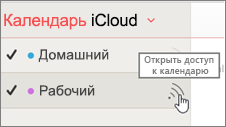
Примечание: Если включен общедоступный календарь , вы увидите URL-адрес календаря.
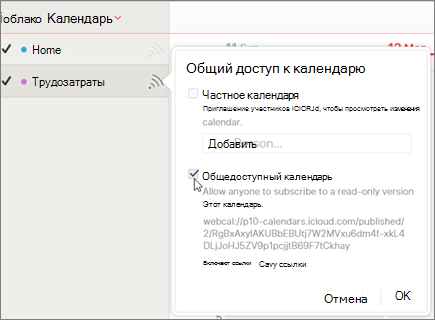
-
Нажмите кнопку Копировать ссылку.
-
В другом окне браузера войдите в Outlook в Интернете.
-
В нижней части области навигации выберите элемент Календарь.
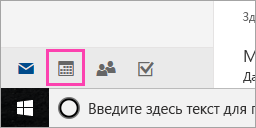
-
На панели инструментов выберите Добавить календарь > Из Интернета.
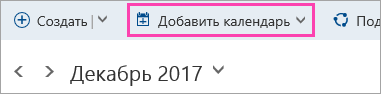
-
В диалоговом окне Подписка на календарь вставьте ссылку, скопированную на шаге 4. Кроме того, введите уникальное имя календаря, например "Рабочий календарь iCloud", и нажмите кнопку Сохранить.
Вы увидите календарь iCloud в списке Другие календари в Outlook в Интернете.
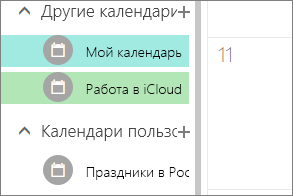
Если у вас есть та же учетная запись, добавленная в Outlook для Mac, этот календарь с подпиской также будет отображаться в Outlook для Mac календаре.
Примечание: Синхронизация календаря iCloud в Outlook в Интернете с Outlook для Mac может занять несколько минут. Помните, что для отображения синхронизированного календаря может потребоваться перезапустить Outlook для Mac.
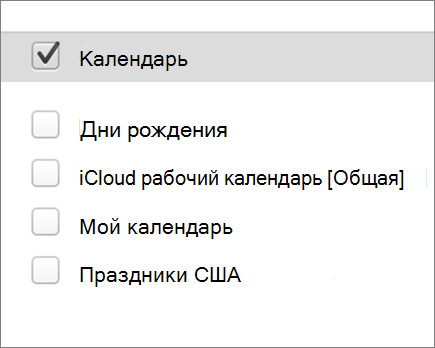
Примечания:
-
Учетная запись, вошедшего в Outlook в Интернете, также должна быть добавлена в Outlook для Mac. Это может быть рабочая или учебная учетная запись в Office 365 или Exchange или любая учетная запись Outlook (например, @outlook.com, @hotmail.com).
-
Сведения о синхронизации электронной почты iCloud см. в статье Добавление учетной записи электронной почты в Outlook.










